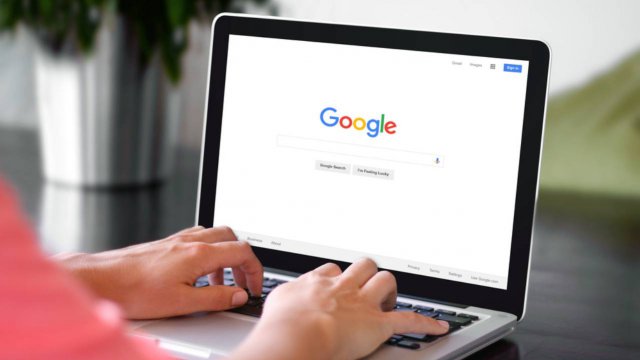Google non ha alcun bisogno di presentazioni. Chiunque abbia avuto tra le mani un computer, un tablet o uno smartphone, con ogni probabilità si è trovato almeno una volta a fare una ricerca online e navigare tra pagine, immagini e video restituiti dal motore.
Per imparare a sfruttare meglio le possibilità di Google, è però importante andare oltre l’attività classica di computazione di keyword. Ad esempio, è molto utile imparare cosa sono i filtri di ricerca e come funzionano.
Allo stesso modo, è utile soffermarsi sul concetto di “ricerca immagini”, che, su Google, si presta a interpretazioni differenti. Infine è consigliabile approfondirela conoscenza delle sopraccitate keyword o chiavi di ricerca: termini che aprono un vero e proprio mondo di opportunità.
Le keyword sono un elemento imprescindibile, tanto nell’attività di ricerca, quanto in quella di creazione di contenuti. Non a caso, moltissimi utenti ricorrono quotidianamente a software pensati appositamente per individuarle e selezionarle.
Da questo punto di vista, il primo step potrebbe consistere proprio in una semplice ricerca in Google. Basta digitare “Free Keyword Research” nella sua barra, per trovarsi di fronte a decine e decine di risultati differenti.
- Come è nato Google
- Come funziona la ricerca di Google
- Come funzionano i filtri di ricerca
- Cos’è la ricerca immagini di Google
- Ricerca immagini con Google Lens
- Ricercare in Google con le keyword
- Google Calendar - perchè usarlo e renderlo utile per il time management
- Google Calendar - le principali funzioni
- Come creare un account Google
- Come realizzare presentazioni con Google Slides
-
0. Come è nato Google
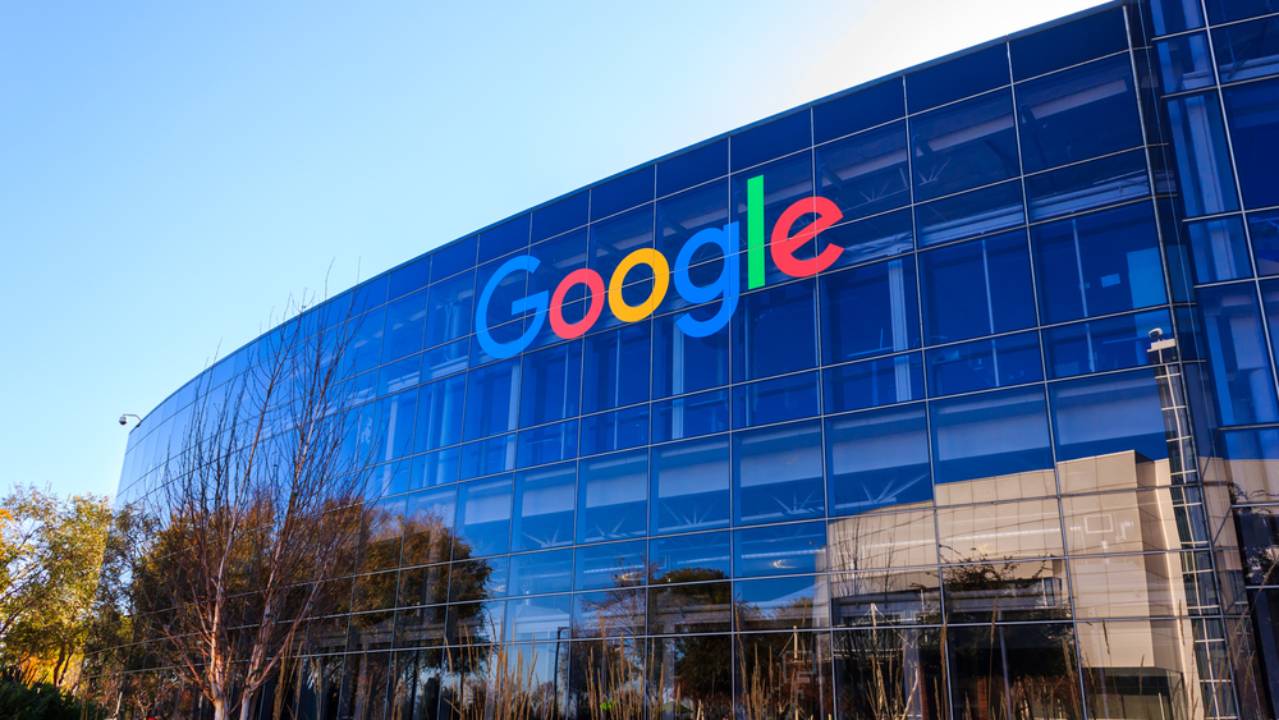
Oggi Google è non solo il motore di ricerca, ma è addirittura il sito più visitato al mondo. Una realtà talmente importante da essere entrata di diritto nei vocabolari di diverse Nazioni. Sono tantissimi i paesi in cui il nome proprio “Google” è stato trasformato in verbi legati all’attività di ricerca in Internet.
Si va dall’inglese “to google”, che significa esattamente cercare qualcosa all’interno di un motore di ricerca, all’italiano “googlare”. Lo stesso discorso vale per il verbo tedesco “googeln”, che, ancora una volta, cita direttamente il colosso Mountain View per fare riferimento a un’attività di ricerca nel web.
Eppure, ai tempi della sua nascita, Google era poco più di un’idea balenata nella mente di due ricercatori dell’Università californiana di Stanford. Larry Page e Sergey Brin iniziarono a pensare a un motore di ricerca mentre lavoravano a un altro progetto di nome BackRub.
L’esplorazione delle proprietà matematiche del World Wide Web era solo uno dei punti considerati nell’ambito della ricerca di un tema di dissertazione. Dunque Google avrebbe addirittura potuto non nascere, se un supervisore di nome Terry Winograd non avesse spinto il duo a concentrarsi sul modo in cui le pagine Internet si collegavano tra loro.
Prima del motore di ricerca completo, Page e Brin svilupparono un web crawler oggi noto col nome di Googlebot: un software in grado di analizzare i contenuti di una rete, ma anche di un database. I crawler sono necessari al funzionamento dei motori di ricerca: visitano gli URL forniti, identificano i collegamenti ipertestuali e li aggiungono alla lista da visitare.
Dopodiché venne sviluppato Pagerank, un algoritmo che classificava le pagine in base a nuovi criteri di importanza. Fino ad allora infatti, programmi simili si limitavano a contare il numero di occorrenze che caratterizzava un determinato termine di ricerca dentro una pagina.
La prima versione di Google è stata rilasciata all’interno del sito dell’Università di Stanford durante il mese di agosto del 1996.
Il dominiogoogle.com è stato registrato il 15 settembre del 1997, mentre la società Google LLC è stata fondata il 4 settembre dell’anno successivo.
Da allora, Google è cresciuto in maniera letteralmente esponenziale: ha aumentato a dismisura le proprie funzioni, passando dalla classica “research” alla ricerca immagini o video. Al tempo stesso, ha affinato giorno dopo giorno la propria intelligenza, in maniera tale da fornire risultati sempre più in linea con le keyword digitate dagli utenti.
Un percorso di sviluppo che, ovviamente, ha avuto anche i suoi passaggi a vuoto, ma che ha portato Google a diventare il principale punto di riferimento degli internauti di tutto il pianeta. Un vero e proprio sito dei record, capace di sfiorare a più riprese i 100 miliardi di visitatori mensili.
-
1. Come funziona la ricerca di Google
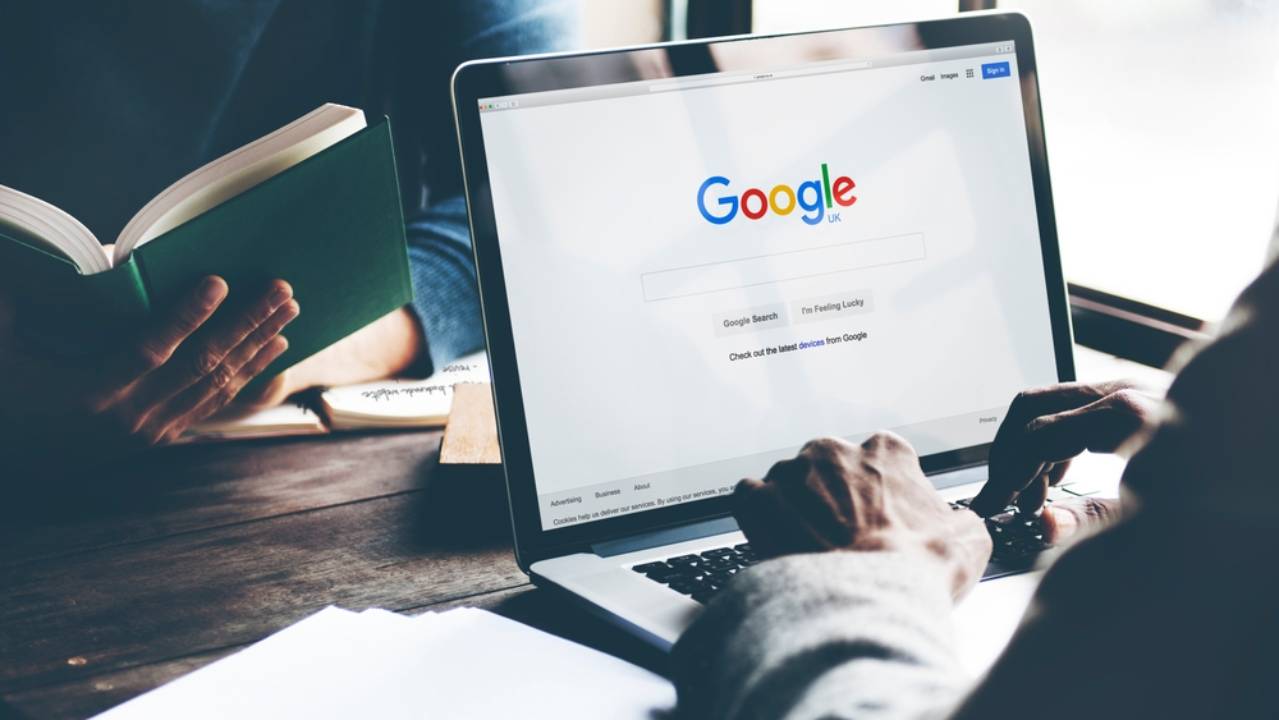
Per ricercare in Google in maniera consapevole, è consigliabile avere almeno un’idea generica del modo in cui opera un motore di ricerca. Da questo punto di vista, Google lavora alternando tre diverse fasi.
La prima fase è quella della scansione, dove il sistema usa i crawler per cercare pagine sul web, poi memorizza i loro indirizzi URL all’interno di un elenco che verrà esaminato in un momento successivo.
La seconda fase è quella dell’indicizzazione. In questa fase Google visita tutte le pagine che sono state individuate durante la scansione e analizza il loro contenuto. Il motore di ricerca visiona testi, immagini e video, per poi archiviare tutte le informazioni estrapolate all’interno del suo gigantesco database.
La terza e ultima fase è quella della pubblicazione dei risultati e si attiva quando un utente introduce determinate chiavi di ricerca, o quando imposta una ricerca immagini. Google analizza la ricerca dell’utente e la mette in relazione con il proprio database. Quindi fornisce una un elenco di risposte, organizzate secondo criteri differenti.
Il processo è immediato per l'utente. Un internauta non deve fare altro che inserire nella apposita barra determinate keyword: parole chiave che aiuteranno il motore a indirizzare la ricerca
È possibile effettuare una ricerca generica, in modo tale da ottenere tutti i risultati suggeriti. In alternativa è anche possibile impostare dei filtri di ricerca nel caso si vogliano trovare solo immagini, video o notizie.
Per il resto, sarà lo stesso Google a interpretare i bisogni dell’utente, fornendo dei risultati in linea con le sue aspettative. Ad esempio, Google è in grado di capire che un utente che digita “Ristorante Roma” non sta cercando una descrizione generica di un’attività di ristorazione, quanto piuttosto un elenco di strutture aperte nei paraggi.
Allo stesso modo, a fronte di una ricerca tipo “miele di acacia”, Google restituirà tutta una serie di nozioni e informazioni, immaginando che l’utente voglia innanzitutto farsi un’idea in merito alle chiavi di ricerca inserite.
-
2. Come funzionano i filtri di ricerca
Come anticipato in precedenza, per ricercare in Google in maniera più mirata è possibile inserire dei filtri di ricerca: delle indicazioni che restringeranno già in partenza il campo dei risultati proposti all’utente.
Per avere un’idea chiara di cosa siano i filtri è sufficiente visitare l’indirizzo Google.com e fare una ricerca online. Nella pagina dei risultati, i filitri appaiono nella parte alta dello schermo.
Di default, il motore imposta il filtro su “Tutti”, ovvero un'opzione che propone qualsiasi risultato disponibile all'interno del database, ordinato in base a una serie di criteri di validità e rilevanza.
Le voci alla destra di “Tutti” sono tutte di altri filtri di ricerca: è il caso di “Immagini”, “Shopping”, “Maps”, “Notizie” e di tutte le voci che appariranno cliccando sulla voce “Altro”.
Selezionando uno dei filtri di ricerca, l’utente chiede a Google di fornire soltanto una determinata categoria di contenuto. Come è facile intuire, selezionando “Immagini” o “Notizie”, il motore di ricerca restituirà soltanto foto o articoli non statici.
I filtri di ricerca permettono a Google di fornire soltanto determinate tipologie di risultati: immagini, video, notizie e così via
Selezionando il filtro “Shopping” si chiede a Google di fornire delle risposte che prevedano un’opzione di acquisto del prodotto o del servizio scritto all’interno della barra di ricerca. Allo stesso modo, selezionando il filtro “Maps”, si ha accesso a delle risposte che prevedano il coinvolgimento della celebre app di mobilità targata Google.
Sotto la voce “Altro” si trovano ulteriori filtri di ricerca Google: “Video”, “Libri”, “Voli”, “Finanza”. Ciascuno di questi filtri porterà il motore di ricerca a fornire risposte differenti, anche a fronte delle stesse keyword.
Infine, alla destra di tutte le voci di cui sopra, l’utente ha anche la possibilità di cliccare sulla voce “Strumenti”. Anche questa voce permette di accedere a dei filtri di ricerca, che però richiederanno un intervento manuale ulteriore.
In questo caso l’utente potrà chiedere a Google di fornire soltanto i risultati scritti in una determinata lingua (da selezionare). In alternativa, potrà anche chiedere al motore di ricerca di fornire soltanto i risultati presenti in pagine pubblicate all’interno di un orizzonte temporale specifico: l’ultima ora, le ultime 24 ore, l’ultima settimana e così via.
-
3. Cos’è la ricerca immagini di Google
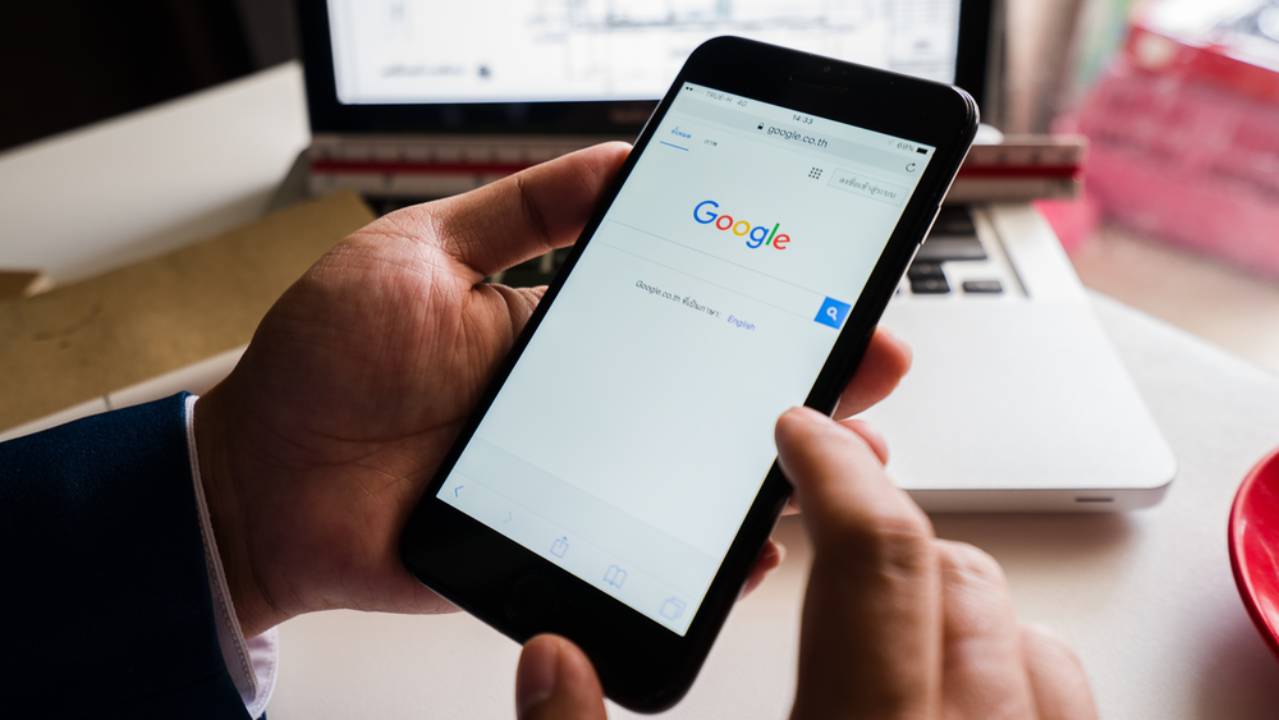
Analizzando i filtri di ricerca, si è visto come Google permetta di restringere il campo delle proprie risposte a pagine contenenti immagini o video. Per attivare questo genere di filtro, l’utente non deve fare altro che cliccare sulle voci omonime: “Immagini” e/o “Video”.
Esiste però un’altra funzione di Google, nota col nome di ricerca immagini che non va confusa con i filtri di cui sopra, anche perché funziona in maniera quasi diametralmente opposta. La cosiddetta Google Search Image (in italiano “ricerca immagini”) infatti non serve a richiedere delle risposte sotto forma di file .jpeg piuttosto che .png. Al contrario, serve a effettuare una ricerca partendo da un’immagine.
La ricerca immagini di Google può essere svolta soltanto a partire da uno specifico indirizzo internet: https://images.google.com. Inoltre, per effettuarla, bisogna necessariamente utilizzare uno dei browser compatibili, come, ad esempio, Firefox, Safari e, ovviamente, Chrome.
Anche nel caso in cui si voglia effettuare una ricerca immagini su Google a partire da un dispositivo mobile, bisogna accertarsi di avere installato una versione sufficientemente aggiornata del proprio browser o dell’app Google.
Detto questo, per iniziare una ricerca per immagini bisogna inserire una foto all’interno della barra generalmente dedicata alle chiavi di ricerca testuali. Per farlo, è sufficiente cliccare sull’icona rappresentante una macchina fotografica, che apparirà alla destra della barra di ricerca.
A questo punto l’utente si troverà di fronte a due possibilità. La prima, denominata “Incolla URL Immagine”, prevede che venga inserito l’indirizzo di una pagina web contenente l’immagine attraverso cui impostare la ricerca.
La seconda possibilità, denominata “Carica un’Immagine” permette all’utente di scegliere l’immagine in questione direttamente sfogliando all’interno del proprio dispositivo. Dunque cliccando su “scegli file” si entra direttamente nei menù e nelle cartelle del proprio computer o smartphone.
Una volta avviata la ricerca immagini, Google fornirà tanti diversi risultati, che potrebbero includere le pagine web su cui è stata pubblicata l’immagine in questione. Allo stesso modo il motore di ricerca potrebbe suggerire immagini simili o indicare dei risultati di ricerca relativi a eventuali oggetti presenti all’interno dell’immagine.
Un ultimo aspetto interessante da sottolineare in merito alla ricerca immagini riguarda le parole chiave. Una volta processata l’immagine caricata infatti, Google compilerà automaticamente la sua barra di ricerca con una o più parole keyword.
A partire da tali termini, l’utente potrà anche portare avanti una ricerca “classica”, andando a filtrare i risultati proposti nella maniera già analizzata all’interno dei capoversi precedenti.
-
4. Ricerca immagini con Google Lens
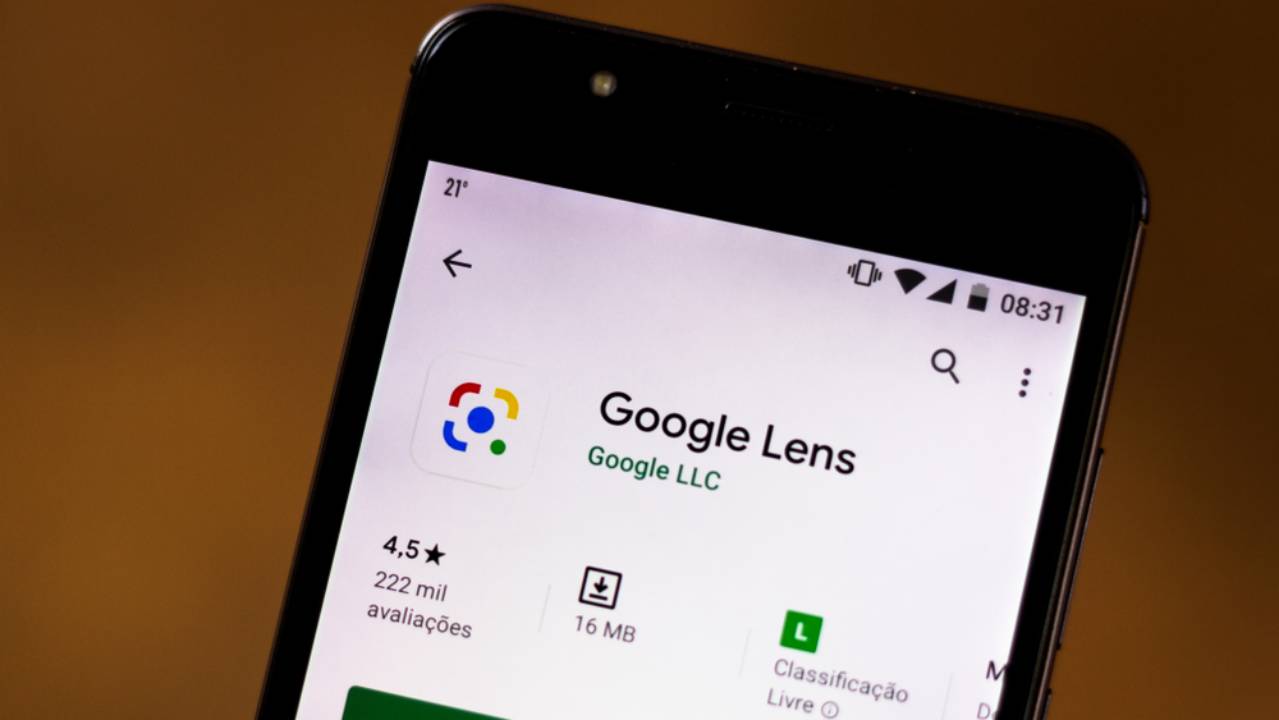
La ricerca immagini a partire da sito web è soltanto una delle modalità attualmente previste da Google. L’azienda infatti, col passare degli anni, ha sviluppato diverse soluzioni alternative, che tengono conto delle abitudini degli utenti.
Al giorno d’oggi la stragrande maggioranza delle ricerche viene effettuata da dispositivi mobile. Ecco dunque spiegato come mai Google abbia pensato a una ricerca per immagini che coinvolga gli smartphone e tablet in maniera più diretta.
Google Lens è un’applicazione che sta letteralmente rivoluzionando il modo in cui gli utenti effettuano ricerche a partire dalle immagini.
Google Lens infatti è in grado di riconoscere diversi elementi del mondo reale catturati all’interno di una foto. Si tratta dunque di un vero e proprio sistema di riconoscimento visivo basato su un’intelligenza artificiale piuttosto raffinata.
Anche in questo caso però, tutta la complessità strutturale di Google Lens si traduce in un processo incredibilmente intuitivo per l’utente. Per attivarlo infatti è sufficiente inquadrare un qualunque elemento con la fotocamera di uno smartphone o di un tablet.
Prima di scattare la foto, sarà però necessario selezionare l’icona Google Lens, facilmente individuabile sia nei dispositivi Android che negli iPhone: un’icona che rappresenta una lente di ingrandimento posizionata all’interno di una cornice quadrata.
A questo punto l’utente non dovrà fare altro che cliccare sul classico pulsante di scatto: in questo caso però il device non scatterà una fotografia. Inizierà direttamente a ricercare in Google, seguendo un processo concettualmente molto simile a quello della ricerca immagini già descritta.
L’applicazione riconoscerà determinati elementi ed effettuerà delle ricerche mirate all’interno del proprio database. L’utente ha comunque la possibilità di indirizzare la ricerca, ad esempio andando a suggerire determinate categorie prima di cliccare sul pulsante di scatto.
Categorie quali la generica “Cerca” e le più specifiche “Acquisti”, “Luoghi” o “Dove Mangiare” sono simili in tutto e per tutto ai filtri di ricerca: chiedono infatti a Google di ridurre il campo delle risposte, in base all’input selezionato.
Altre categorie invece richiamano funzioni leggermente differenti. In tal senso, cliccando su “Testo”, Google selezionerà automaticamente il testo presente all’interno dello scatto, che poi potrà essere copiato e incollato all’interno di un documento esterno.
Selezionando su “Traduzione” sarà invece possibile attivare un servizio molto simile a quello di Google Translate. L’utente dovrà indicare la lingua in cui è stato scritto il testo inquadrato e potrà chiedere al motore di ricerca di tradurlo in centinaia di idiomi differenti.
Infine è importante sottolineare che Google Lens può essere attivato anche a partire da un’immagine scattata in precedenza. In questo caso, sugli smartphone Android, è sufficiente aprire la foto in questione dalla propria Galleria, e poi cliccare sul classico pulsante “Altro”, generalmente rappresentato da tre punti verticali.
Occorrerà selezionare la voce “Google Lens” per tornare al menù contenente tutte le categorie e le funzionalità che caratterizzano l’app e che sono state elencate nei capoversi precedenti.
-
5. Ricercare in Google con le keyword
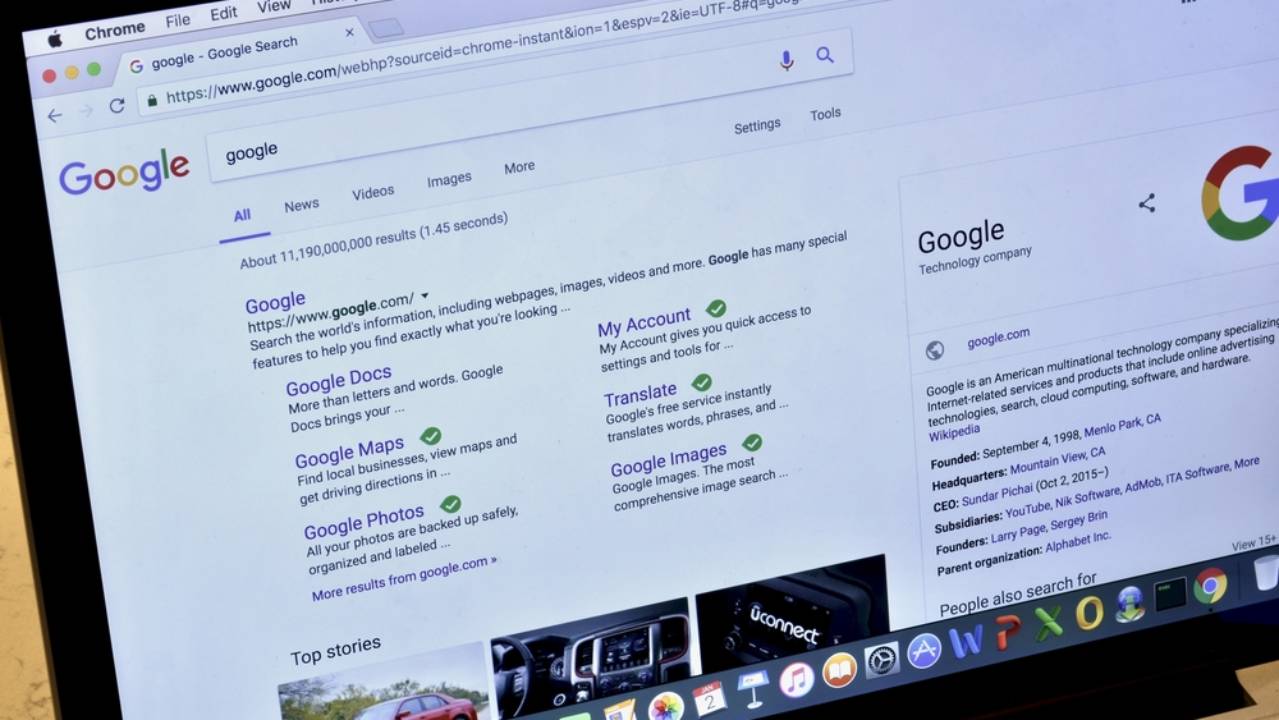
Per parlare delle diverse attività disponibili all’interno di Google si è fatto più volte riferimento al termine “keyword”. Una parola inglese, traducibile in italiano come “parola chiave”, che fa riferimento a un elemento fondamentale nell’ambito di qualsiasi attività di ricerca.
Le keyword, o chiavi di ricerca, sono delle singole parole o frasi che vengono inserite all’interno della barra di Google, permettendo al motore di iniziare la sua attività di individuazione e proposizione di risultati.
Per un motore di ricerca, qualsiasi termine inserito all’interno della barra di cui sopra può essere considerato una keyword. Detto ciò, quando si parla di chiavi di ricerca, si fa spesso riferimento implicito ai vari principi che dovrebbero spingere a puntare su una sequenza di parole piuttosto che su un’altra.
Non a caso, parlare di keyword porta spesso e volentieri a parlare di SEO, ovvero di Search Engine Optimization: un insieme di attività pensate per migliorare il posizionamento di una pagina all’interno dei risultati proposti da un motore di ricerca come Google.
Come è facile intuire, la scelta delle giuste keyword è importantissima per l’utente e per i suoi interessi. Si tratta di una procedura ricca di sfaccettature, che però gli internauti ormai portano avanti in maniera quasi inconsapevole.
Ad esempio, chi desidera avere informazioni su una torta, difficilmente si limiterà a digitare il termine “Torta” nella barra di Google. Al contrario, aggiungerà altre keyword, in modo da aiutare il motore di ricerca a trovare risultati più in linea con le proprie aspettative.
Potrebbe inserire chiavi di ricerca più articolate come “ricetta torta di mele”, nel caso in cui abbia bisogno di guide o tutorial video. In alternativa, potrebbe optare per keyword quali “acquisto torta Roma”, nel caso in cui sia alla ricerca di un negozio.
Le keyword o chiavi di ricerca permettono a utenti e creatori di creatori di contenuti di fornire informazioni al motore di ricerca
Il mondo delle keyword però non interessa soltanto gli utenti che cercano informazioni, prodotti o servizi all’interno di Google. Anzi, paradossalmente le chiavi di ricerca interessano molto di più ai creatori di contenuti: a coloro che puntano a posizionarsi a livello di SEO.
Per farlo bisogna sviluppare una conoscenza approfondita del proprio contenuto e bisogna adattarla alle possibili esigenze degli utenti. Bisogna immaginare quali parole chiave potrebbero venire utilizzate in una ricerca e bisogna e inserirle all’interno delle proprie pagine.
Per tornare all’esempio di cui sopra, un sito di ricette è la prima realtà interessata a inserire chiavi di ricerca tipo “ricetta torta di mele” all’interno delle sue pagine. Questo infatti, riassumendo e semplificando, è un primo modo per fornire informazioni a Google in merito ai propri contenuti.
Arrivati a questo punto, è lecito chiedersi come orientarsi tra le migliaia, anzi tra i milioni di keyword potenzialmente disponibili. Una sfida complessa, che viene affrontata quotidianamente dalla stragrande maggioranza dei creatori di contenuti grazie a piccoli, grandi “aiuti” esterni.
Per fortuna infatti, è possibile utilizzare dei programmi o dei tool pensati proprio per semplificare la scelta di keyword. Questi software permettono di analizzare le diverse chiavi di ricerca da tanti diversi punti di vista, al fine di individuare quelle più adatte al proprio caso.
Per avere un’idea più concreta del modo in cui operano questi programmi, è possibile effettuare una ricerca su Google inserendo parole come: “Free Keyword Research”. In risultato dovrebbero apparire tanti software gratuiti da utilizzare in ottica SEO.
-
6. Google Calendar - perchè usarlo e renderlo utile per il time management
.jpg)
PanuShot / Shutterstock.com
Precisione, rapidità e organizzazione sono tutte caratteristiche richieste nel mondo del lavoro, sempre più competitivo e dinamico. La corretta gestione del tempo è una delle soft skills necessarie per ottenere buone performance, riuscire a portare a termine le proprie mansioni nei tempi stabiliti e incrementare la produttività. Per migliorare nel time management si possono utilizzare diversi strumenti facilmente reperibili sul web. Uno tra i più diffusi è Google Calendar.
Si tratta di un tool che fa parte della suite di Google Workplace insieme a programmi e software come Gmail, Google Drive, Google Maps, Google News, Google Meet e tanti altri utilizzati ogni giorno da tantissimi utenti a livello professionale, per migliorare il time management o per la gestione della propria quotidianità.
A Google Calendar si può accedere da desktop o sui dispositivi mobili attraverso l’applicazione ufficiale gratuita. È una vera e propria agenda e permette di organizzare uno o più calendari, pianificare eventi e riunioni, aggiungere appuntamenti e promemoria.
Google Calendar è uno strumento che può essere utilizzato gratuitamente, senza la necessità di sottoscrivere abbonamenti. È sufficiente essere in possesso di un account Google, utile per accedere anche ad altri tool della suite Google Workplace.
Alla vista si presenta come un calendario digitale, che può essere personalizzato in tutte le sue parti (notifiche, colori, luminosità e struttura). Le funzionalità offerte all’utente sono molte. Si possono creare e gestire eventi occasionali o ricorrenti, le attività da portare a termine e i promemoria. Il tool consente di impostare delle notifiche, che evitano dimenticanze o ritardi.
I calendari possono essere condivisi con amici, familiari e colleghi per permettere loro di visualizzare gli impegni dell’utente e organizzare più facilmente eventuali incontri, riunioni o attività. Per farlo è sufficiente generare un link e inviarlo alle persone a cui si desidera mostrare la propria agenda.
Per approfondimento: Google Calendar - perchè usarlo e renderlo utile per il time management
-
7. Google Calendar - le principali funzioni
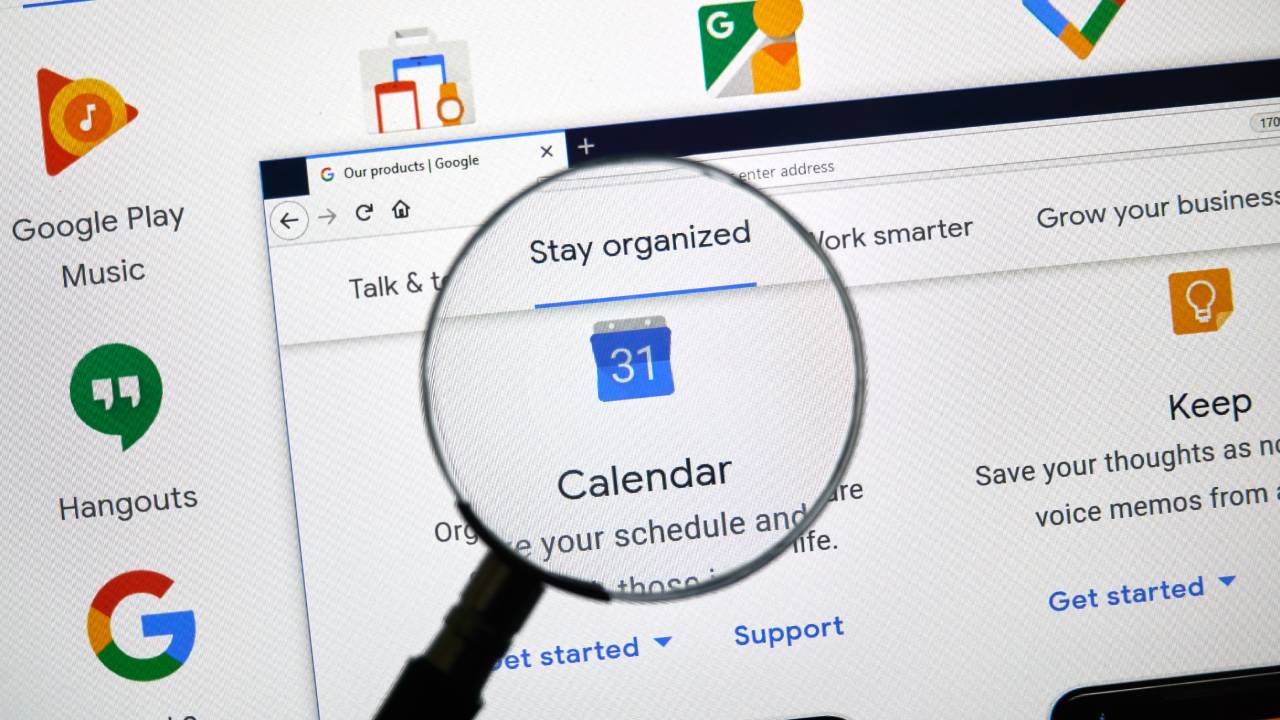
dennizn / Shutterstock.com
Google ha realizzato una suite di strumenti e prodotti utili e gratuiti per programmare e gestire la propria vita quotidiana e quella professionale, per migliorare la pianificazione e il time management, per creare documenti di vari formati e per comunicare con colleghi, amici e familiari anche a distanza. Tra i tool più utilizzati c’è Google Calendar, lanciato sul web nel 2006.
Si tratta di una soluzione che può essere utilizzata sia da desktop che da dispositivi mobili, attraverso un’applicazione ufficiale e semplice da utilizzare. Permette di essere più produttivi, di ricordare gli impegni presi, gli appuntamenti fissati, scadenze e le mansioni da portare a termine.
Google Calendar è un sistema di calendari altamente personalizzabili che possono essere condivisi con altre persone per mostrare loro la propria attività e organizzare eventuali collaborazioni. È un’agenda virtuale in cui si possono inserire attività lavorative e personali, segnalare le priorità e i tasks da portare a termine giorno per giorno.
La visualizzazione del calendario può essere modificata dagli utenti a seconda delle loro esigenze: può essere mensile, settimanale o giornaliera. Per utilizzare Google Calendar è necessario avere un account Google, con il quale si può accedere gratuitamente anche ad altri tool.
Con Google Calendar si possono creare degli eventi occasionali o ricorrenti, come riunioni, workshop e conferenze. Si possono invitare singoli utenti inserendo manualmente ogni indirizzo email o aggiungere tutti coloro che appartengono ad una mailing list.
I tasks si inseriscono nel calendario creando le attività in corrispondenza del giorno in cui devono essere portate a termine. Possono essere modificate, eliminate o contrassegnate come completate. Si possono aggiungere dei promemoria, indicando data e orario in cui si vuole ricevere la notifica. Con lo stesso account Google, tutte gli elementi inseriti in Google Calendar vengono sincronizzati automaticamente su ogni dispositivo utilizzato.
Per approfondimento: Google Calendar, le principali funzioni
-
8. Come creare un account Google
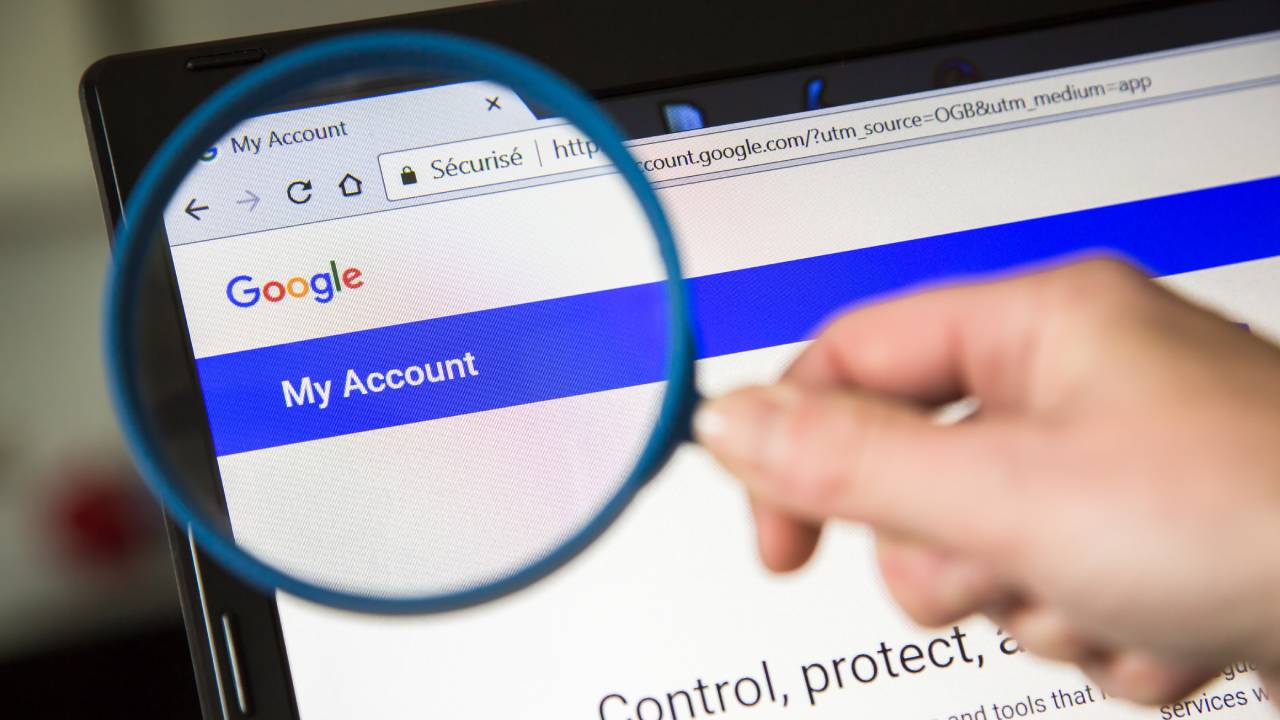
pixinoo / Shutterstock.com
Per accedere a tutti i servizi offerti da Big G bisogna possedere un account Google. Per ottenerlo, gli utenti devono seguire una procedura molto semplice che, in pochi semplici clic, permette di creare un account privato Google o un account Google Workspace, che consente di accedere a tutte le applicazioni legate alla produttività.
Avere un account Google permette di utilizzare tutte le più famose applicazioni del colosso di Mountain View. Gli utenti possono accedere a YouTube e personalizzare il proprio profilo aggiungendo i Preferiti e salvando i video da rivedere in liste create ad hoc. Si può utilizzare Google Drive dove salvare eventuali documenti o crearne di nuovi con applicazioni come Fogli, Documenti o Keep. Gli utenti possono personalizzare il proprio Calendar e visualizzare le mappe di Google Maps.
Non bisogna dimenticare che l’account Google consente l’accesso anche a prodotti più specifici come Google Classroom, uno strumento pensato per la creazione e la gestione di classi, oppure Google Stadia, una piattaforma di gaming.
Per creare un account Google privato basta andare sul sito Internet dedicato e compilare il form in tutte le sue parti, digitando i propri dati personali tra cui nome, cognome e nome utente. Si può scegliere un nuovo indirizzo email oppure mantenere uno già in essere. In questo caso Big G manderà un codice di verifica.
Infine, bisognerà scegliere e digitare una password, che deve rispondere a specifici requisiti, tra cui la lunghezza minima di otto caratteri e la presenza di numeri o caratteri speciali
Per aumentare la sicurezza del proprio account si può inserire il proprio numero di telefono, sul quale Google invierà una notifica ogni volta che si verificherà un’attività insolita legata all’account, come ad esempio l’accesso da un altro dispositivo. Se si preferisce non inserire il proprio numero di cellulare, si può optare per l’email di recupero, ossia un nuovo indirizzo email al quale Big G può inviare comunicazioni importanti nel caso non si potesse più accedere al proprio account Google.
Se si avesse bisogno di un account che consenta di accedere a tutta la suite di programmi Google legata al mondo del lavoro, sarà meglio scegliere un account Google Workspace. Il processo per la creazione dell’account è lo stesso, ma permetterà di ottenere almeno 30GB si spazio cloud per l’archiviazione di immagini e documenti, oltre ad avere accesso al servizio di assistenza telefonica disponibile h24.
Per approfondimento: Come creare un account Google
-
9. Come realizzare presentazioni con Google Slides
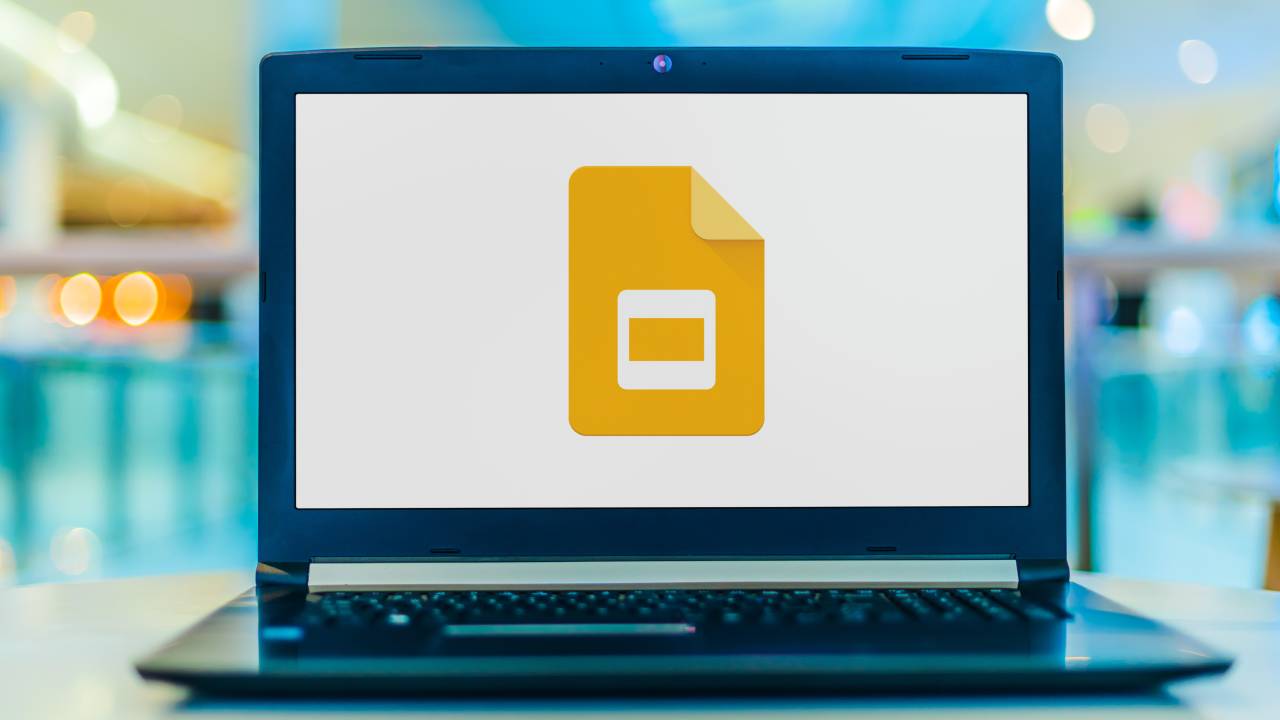
monticello / Shutterstock.com
Google Slides può venire presentato come l’alternativa di Mountain View a programmi tipo PowerPoint per Windows o Keynote per macOS: un software che permette di creare diapositive contenenti testo e immagine, montandole in presentazioni.
La realizzazione di una presentazione con Google Slides è molto semplice e non richiede competenze specifiche: né di programmazione né tanto meno di design. Si affida soprattutto al cosiddetto drag and drop e basta sapere utilizzare un computer per orientarsi al suo interno.
La prima cosa da fare è visitare l’indirizzo slides.google.com e poi cliccare su Crea una nuova presentazione. Selezionando la voce Vuoto si può iniziare a creare una presentazione da zero. In alternativa è possibile selezionare una voce a scelta tra i vari modelli preimpostati a disposizione.
La parte centrale della schermata di Slides è dedicata alla singola diapositiva su cui si sta lavorando. Nella parte sinistra della schermata è possibile visionare le miniature delle varie dispositive create. Infine nella parte destra è possibile muoversi tra i temi o tra i template.
Slides è l’alternativa di Google a programmi per presentazioni come PowerPoint o Keynote. Permette di creare diapositive e di intervenire sui principali aspetti di design
Di solito la prima diapositiva su cui si lavora è quella dedicata al titolo e magari al sottotitolo della presentazione. Per questo motivo il programma propone un foglio con due spazi formattati già pronti, caratterizzati da dimensioni e font differenti.
Tutte le diapositive delle presentazioni possono venire modificate in termini di layout o design, a seconda del tipo di contenuto che verrà inserito al loro interno. Ad esempio è possibile optare per una suddivisione dello spazio in colonne. Allo stesso modo è possibile dedicare dello spazio all’inserimento di un’immagine, un grafico o qualsiasi altro contenuto multimediale.
Infine i template: dei temi già impostati che non si limitano a fornire indicazioni di layout: entrano anche nel merito dei colori di sfondo e dei font utilizzati. Scegliere tra template differenti permette di dare una percezione completamente diversa delle presentazioni nel loro insieme.
Per approfondimento: Come realizzare presentazioni con Google Slides